
L’émulateur : le meilleur ami du retrogamer
NES, SNES, Gameboy, Gamecube… Que dire de ces quatre consoles qui n’ait pas déjà été écrire ? Nintendo, la société instigatrice de ces machines, a réussi à créer en une trentaine d’années un véritable mythe, s’attirant les faveurs de centaines de milliers de fans à travers le monde. Pour tous ceux qui ont grandi au rythme des sauts de Mario, des bip et des bop de Bomberman ou des casse-têtes de Zelda, il y a un très bon moyen de retrouver sur un simple PC toutes les sensations d’antan : les émulateurs. Ces programmes donnent en effet la possibilité de restituer n’importe quel jeu initialement développé pour l’une des consoles de Nintendo. Voici comment les mettre en place…

Un peu de légalité avant tout
Avant de démarrer, abordons le point souvent critiqué de la légalité de l’émulation. Rien ne vous interdit d’utiliser un émulateur, ce type de logiciel étant parfaitement légitime. En revanche, il est toujours bon de préciser que le téléchargement et l’hébergement des jeux est quant à lui, toujours illégal. Aujourd’hui, Nintendo ferme plus ou moins les yeux sur la diffusion des jeux NES, SNES ou Gamecube… Mais il y a quelques années, la société a mené un rude combat en faisant fermer ou en rappelant à l’ordre les sites qui hébergeaient une très grande quantité de titres, sans se soucier du copyright. Peine perdue, car lorsqu’un site ferme chez un hérbergeur, il rouvre quelques jours plus tard chez un autre.

Ce dont vous aurez besoin
Pour vous lancer dans l’émulation de jeux Nintendo, voici ce dont vous aurez besoin :
- un émulateur de console : c’est le logiciel indispensable pour restituer tous les jeux des NES, SNES et autres. L’émulateur simule les composants matériels de la console sur votre PC ;
- les jeux originaux, soit sous forme de ROM (c’est-à-dire le contenu d’une cartouche provenant d’une Gameboy, NES, SNES ou N64), soit sous forme de la cartouche originale originale, si vous possédez un adaptateur comme le Retrode. Ce petit périphérique se connecte en USB à votre ordinateur et peut lire le contenu de n’importe quelle cartouche Nintendo d’ancienne génération. Enfin, si vous souhaitez jouer aux jeux de la GameCube, rendez-vous sur cette page pour voir comment extraire le contenu d’un disque optique de cette console ;
- un contrôleur de jeu de type gamepad, qui permettra de retrouver (presque) toutes les sensations des consoles d’origine. Il est néanmoins possible de jouer à l’aide du clavier du PC, mais c’est beaucoup moins confortable.
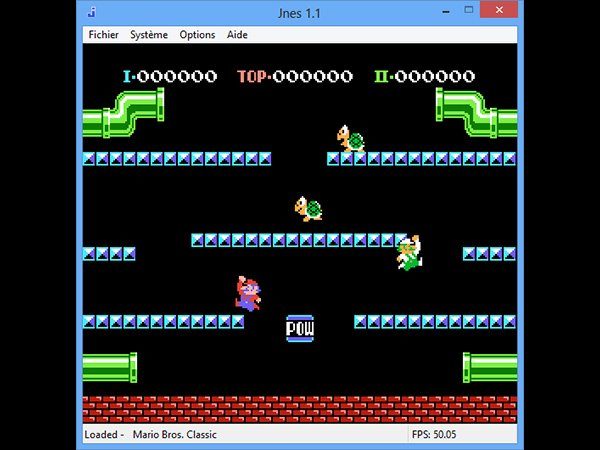
Emuler une NES à l’aide de JNES
JNES représente un valeur sûre de l’émulation NES. Ce logiciel gratuit est d’une stabilité remarquable et se voit pourvu d’une quantité impressionnante de fonctions. JNES est par exemple capable d’enregistrer une vidéo et de faire des captures d’écran de vos titres préférés, et offre même la possibilité de jouer en réseau.
Le programme s’installe comme tout exécutable Windows. Son interface est assez rudimentaire, mais offre l’avantage d’être disponible dans plusieurs langues, dont le français. Pour régler le pad ou les touches du clavier, rendez-vous sur Options > Contrôleur. Vous pouvez régler indépendamment les deux contrôleurs de jeu de la NES d’origine (le joueur 1 utilise le clavier, tandis que le second emploie le clavier, par exemple). Cliquez finalement sur Fichier > Ouvrir pour lancer un jeu. La fonction Système > Sauvegarder permet quant à elle d’enregistrer votre progression, afin de reprendre le jeu plus tard.
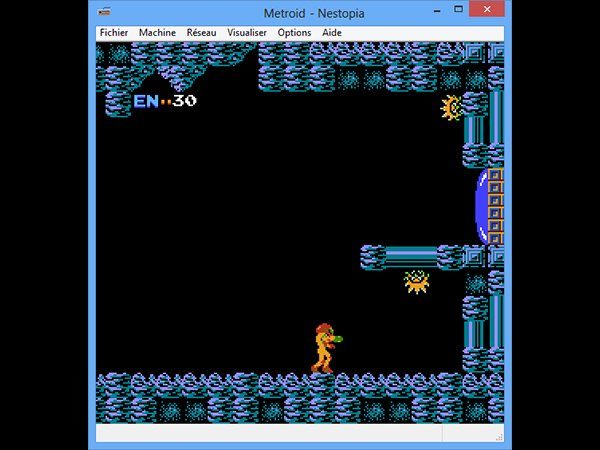
La NES n’a plus de secret pour Nestopia
Voici un autre émulateur dédié à la NES. Celui-ci est encore plus complet que JNES : Nestopia propose lui aussi le jeu en réseau, la sauvegarde de parties à tout moment, une interface francisée… Mais il est également capable, sans que vous ayez quoi que ce soit à faire, d’enregistrer votre progression à intervalles réguliers (toutes les minutes, par exemple). Il prend en charge jusqu’à quatre joysticks ou peut relire une vidéo enregistrée. L’application va très loin dans les paramètres possibles, puisqu’elle permet même de régler le timing (si vous aimez jouer au ralenti ou en accéléré). Enfin, elle propose une option de “cheat” qui se propose de modifier quelques octets en cours de partie, afin de gagner plus facilement dans les jeux les plus retors.
La manette se configure à l’aide de la fonction Options > Contrôleur. Par défaut, ce sont les touches [→] [←] [↑] [↓] [;] [:] qui sont utilisées. Libre à vous de les réatribuer comme bon vous semble. Pour lancer un jeu, c’est Fichier > Ouvrir que tout se passe. Notez que l’application est capable de prendre en compte une archive compressée contenant plusieurs jeux.
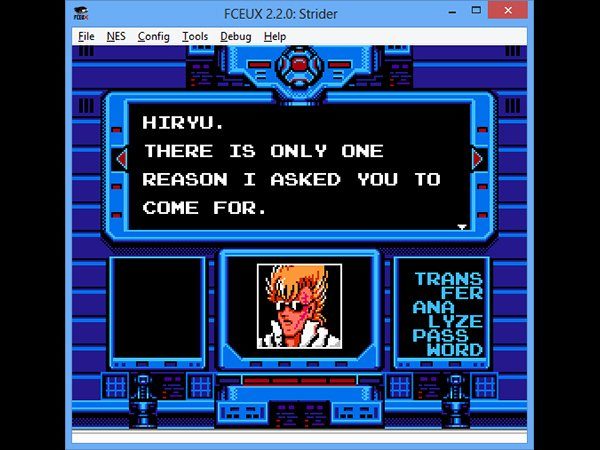
FCEUX : le plus poussé de tous les émulateurs NES
FCEUX est un émulateur NES offrant encore plus de fonctions détaillées que les deux précités, JNES et Nestopia (si si, c’est possible). Le logiciel intègre un mode de débogage, un éditeur hexadécimal, la possibilité d’enregistrer des vidéos et des tonnes d’autres fonctions, comme le dump et l’analyse de mémoire, la traduction à la volée (pratique pour les RPG), etc. Au final, cet émulateur restitue très fidèlement le potentiel de la console de Nintendo, mais FCEUX est à réserver à tous ceux qui veulent aller encore plus loin dans le retrogaming.
Pour configurer l’émulateur, rendez-vous dans le menu Config > Input afin de régler les commandes des contrôleurs de jeu. Dirigez-vous ensuite sur File > Open ROM, afin de sélectionner le jeu que vous souhaitez lancer. Enfin, pour jouer en réseau, rendez-vous sur Config > Network Play. Le mode multijoueur nécessite la création d’un serveur (contrairement à Nestopia, qui fonctionne à l’aide de Kaillera). Jusqu’à quatre joueurs peuvent s’affronter en même temps.
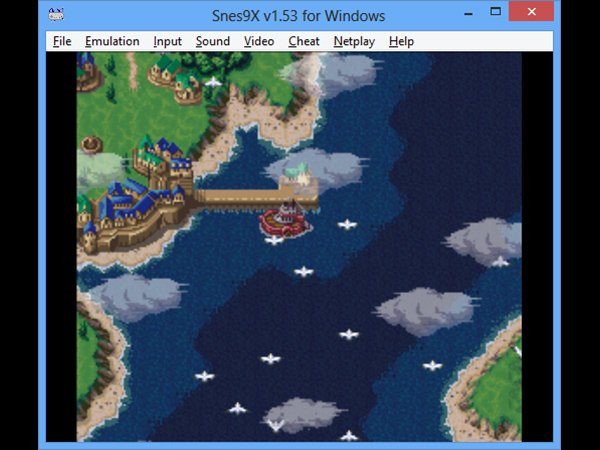
SNES9X : l’émulateur porté sur toutes les plates-formes
Cet émulateur est dédié à la SNES de Nintendo et se voit disponible sur une grande variété de plates-formes. L’application est une référence en la matière et ne connaît que très rarement des problèmes de compatibilité. Elle dispose des outils habituels, comme la possibilité de faire des captures d’écran à n’importe quel moment, d’enregistrer des vidéos et d’entrer des cheat codes, lorsqu’on est bloqué dans un jeu. Un excellent utilitaire pour celles et ceux qui se lancent dans le retrogaming, tant ses possibilités sont nombreuses et sa mise en place rapide.
Pour profiter de la toute dernière version de SNES9X sur un OS récent (Windows 7 ou Windows 8 en 64 bits), vous aurez besoin des fichiers de DirectX 9. Téléchargez et installez l’exécutable disponible sur cette page, et le tout est joué.

ZSNES, l’alternative pour les petites machines
ZSNES est un émulateur écrit à l’origine en assembleur : il fonctionne donc sur tout type configuration, même la plus modeste. En revanche, il n’est pas aussi performant qu’un SNES9X et ne restitue pas les jeux aussi parfaitement. Il souffre en effet parfois de quelques artefacts. Par ailleurs, son interface est résolument “oldschool” : on regrette que l’émulateur n’ait pas été mis à jour depuis un bon petit moment. Un logiciel qui fait ce qu’on lui demande, ni plus, ni moins (on aurait aimé en avoir davantage).
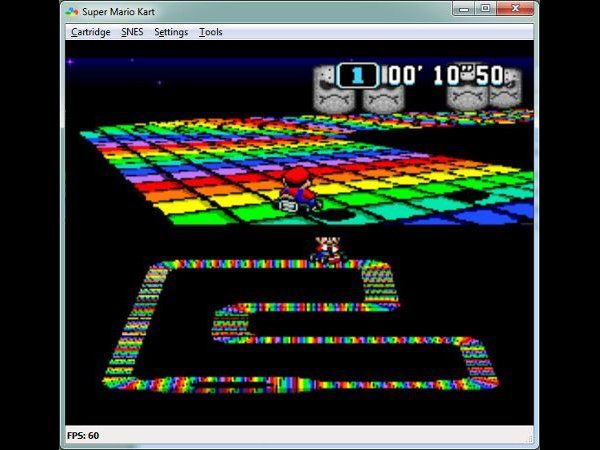
Higan : deux pour le prix d’un
Higan est une “suite” d’émulateurs Nintendo qui tente de restituer au maximum les capacités de chaque console. Le logiciel prend en charge les machines de salon (NES et SNES), ainsi que les petites portables (Gameboy et DS). Si vous souhaitez n’installer qu’un seul logiciel plutôt qu’une batterie d’applications pour rejouer à toutes vos consoles de prédilection, c’est Higan qu’il faut installer. On apprécie tout particulièrement ses bonnes capacités d’émulation et sa facilité de prise en main.
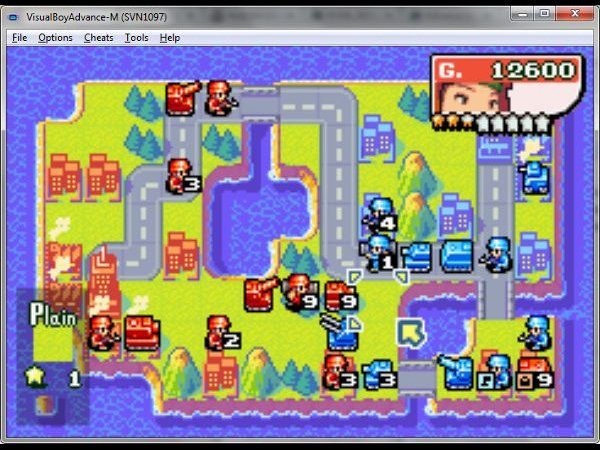
VBA-M se dédie à l’émulation Gameboy
Virtual Boy Advance est considéré comme l’un des meilleurs émulateurs Gameboy et son dérivé VBA-M, est toujours en développement. D’une très grande stabilité, fiable et facile à utiliser, VBA est une valeur sûre pour qui souhaite retrouver ses jeux favoris Gameboy sur son PC. Si vous souhaitez démarrer dans l’émulation Gameboy, commencez par ce logiciel.
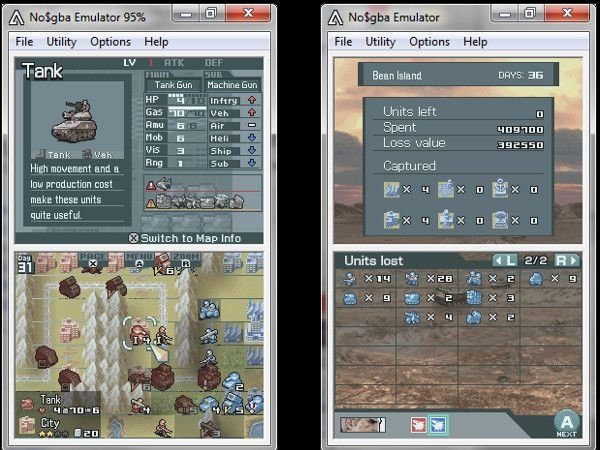
No$GBA : à la fois pour la Gameboy et la DS
Même s’il se révèle un peu moins pratique que VBA précité, No$GBA offre une possibilité plus avancée : en plus des titre des GB/GBA, l’émulateur est aussi capable de lancer des jeux de la Nintendo DS. Pour cela ce cas, il décompose sa propre interface en deux parties, afin de simuler les deux écrans de la petite portable de Nintendo. L’émulateur est même capable de lancer plusieurs instances sur le même PC, afin de jouer à plusieurs. Au final, voici un excellent choix qui permet de retrouver plusieurs modèles de consoles portables au sein d’un unique programme.
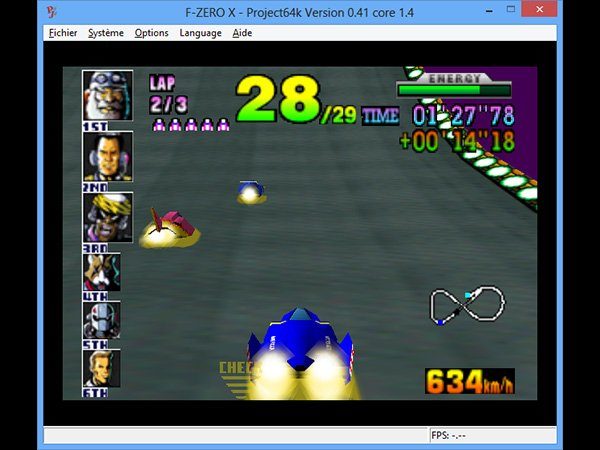
Project64K ou l’émulateur parfait de la N64
En 1999, le petit monde de l’émulation défrayait la chronique en restituant presque parfaitement la Nintendo 64 sur PC Le logiciel UltraHLE venait en effet de sortir, alors que la console était encore très jeune (moins de deux ans après sa sortie en France). Depuis, plusieurs projets se sont succédés, mais l’engouement pour les émulateurs N64 est vite retombé. Heureusement qu’il existe encore quelques développeurs pour sortir encore des mises à jour de leur logiciel, comme Project64K. Facile d’accès, l’émulateur fonctionne à merveille et dispose d’un taux de compatibilité de près de 100 %. Le logiciel propose par ailleurs le jeu en réseau, via le plugin Kaillera.
Si vous recevez un message d’erreur dès le lancement de l’application, dirigez-vous sur Options > Paramètres. Dans la partie plugin Vidéo (graphismes), sélectionnez le module Jabo’s Direct3D8 1.6.

L’ultime émulateur de la Gamecube et de la Wii : Dolphin
Dolphin est un émulateur de dernière génération : il permet de simuler des consoles plus récentes, comme la Gamecube ou même la Wii. Le logiciel va d’ailleurs plus loin que la simple émulation, puisqu’il permet de jouer en HD (1080p), alors que même la Wii ne peut atteindre dans une telle définition. Sans aucun doute, il s’agit de l’émulateur le plus gourmand de cet article, mais ses possibilités sont si intéressantes qu’il en vaut vraiment la peine. Dolphin est par exemple capable de prendre en charge la Wiimote.
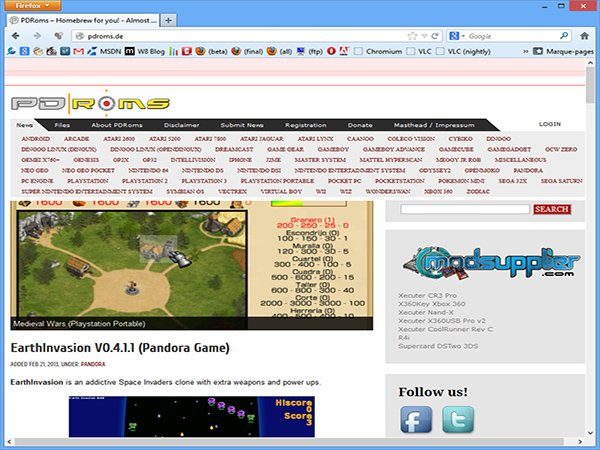
Bonus : où télécharger des jeux gratuitement ?
Si vous souhaitez tester tous les émulateurs mentionnés dans cet article, mais que vous ne possédez pas le moindre jeu pour console Nintendo, tout n’est pas perdu : le site PDRoms.de propose de nombreuses roms que vous pouvez récupérées légalement. Tous les jeux sont en fait des titres du domaine public. Leurs origines sont diverses : il s’agit soit de jeux que leurs auteurs initialement commercialisés, mais que leurs auteurs ont finalement livrés gracieusement à la communauté. Mais il peut s’agir de titres plus récents, développés par des passionnés, afin de faire revivre leur console de prédilection. On trouve sur ce site une impressionnante quantité de jeux pour Gameboy, NES, SNES, Nintendo 64, mais également pour d’autres consoles (comme la Dreamcast, la Playstation, etc.).













